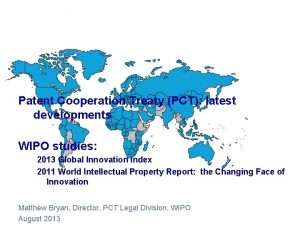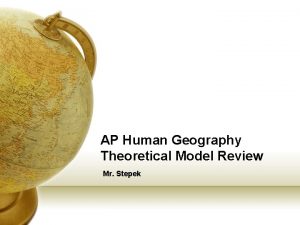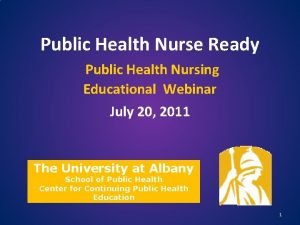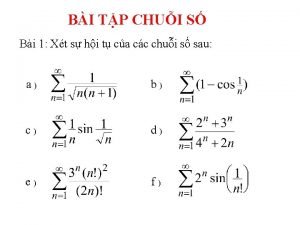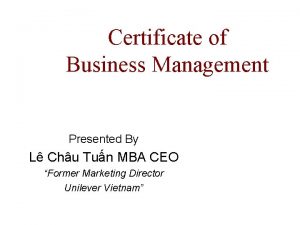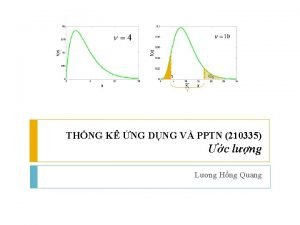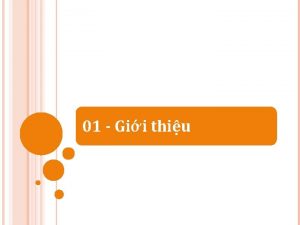Phn 1 Cc ni dung chnh 1 Gii
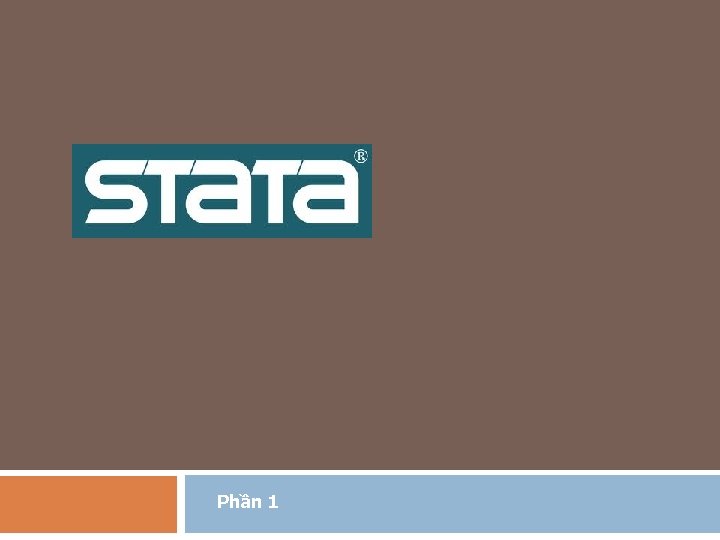
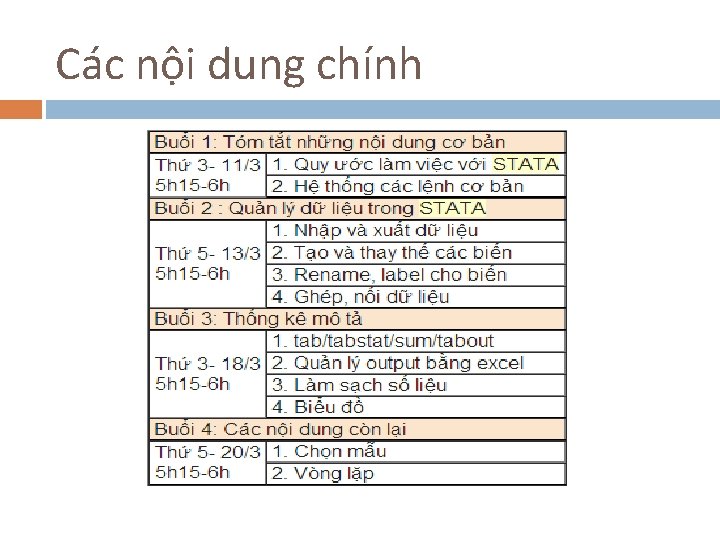
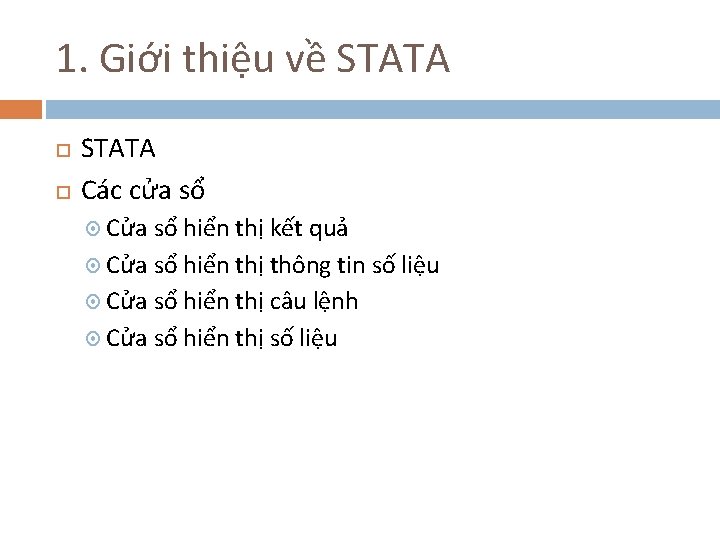
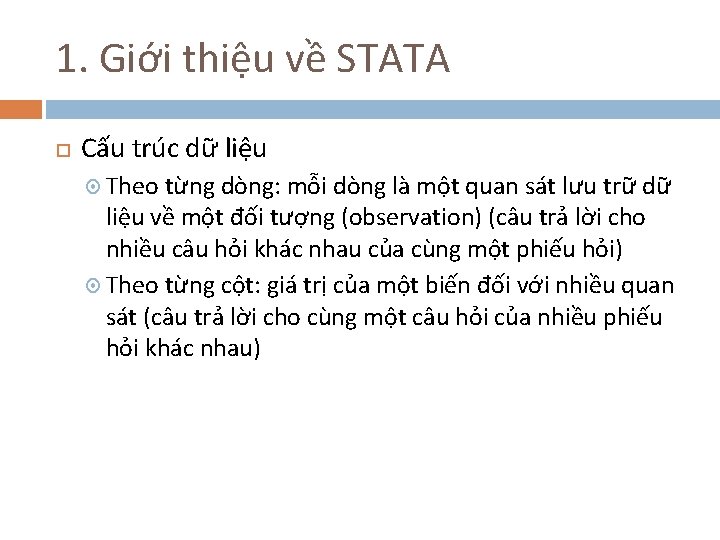
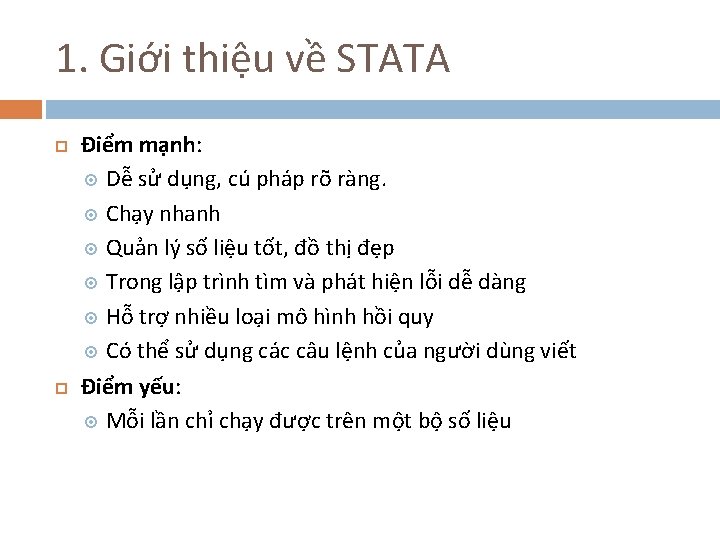
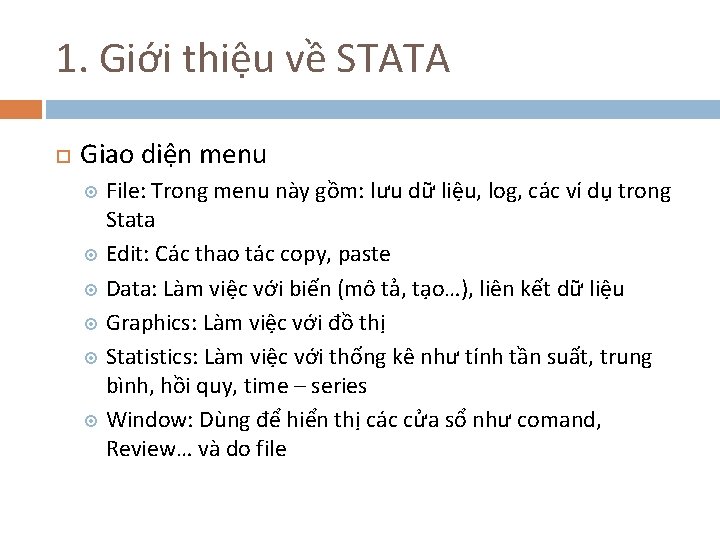
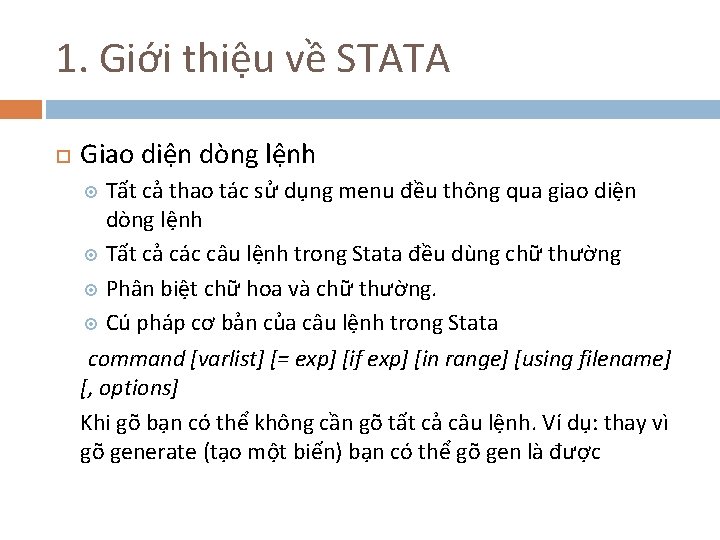
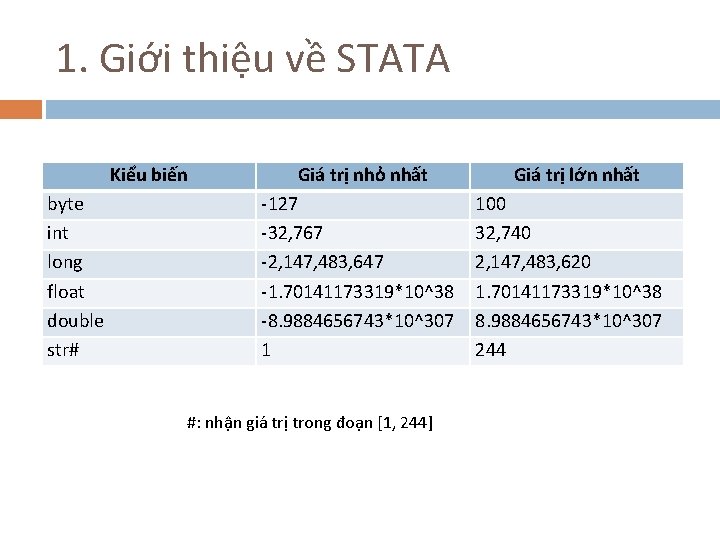
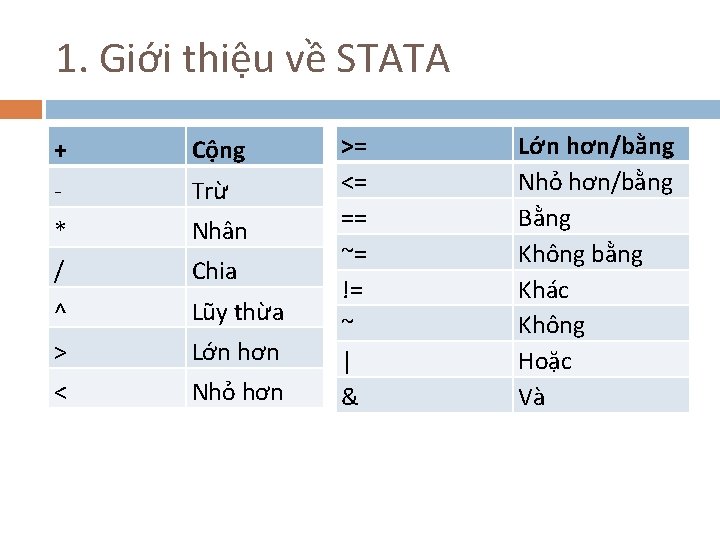

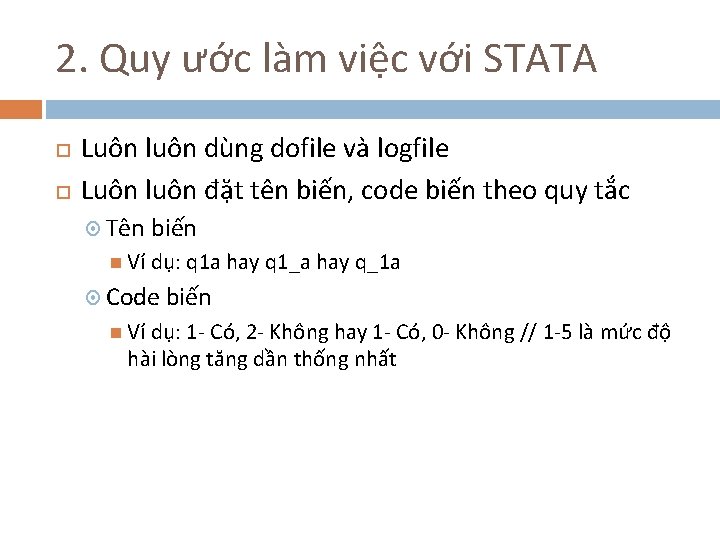
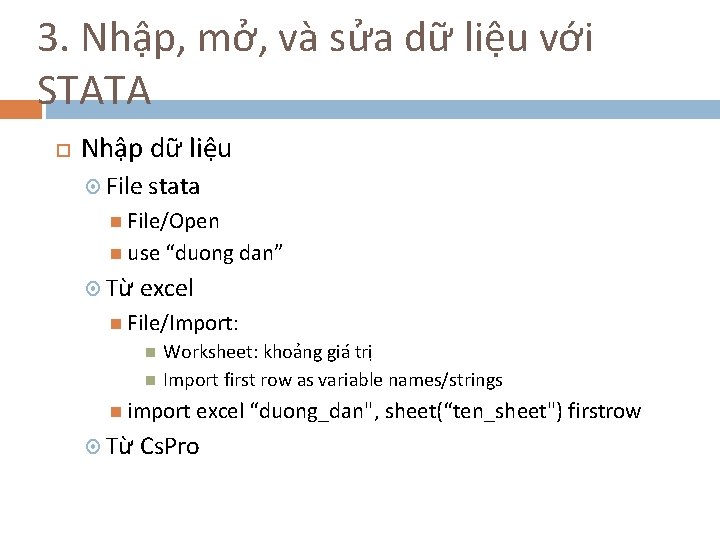
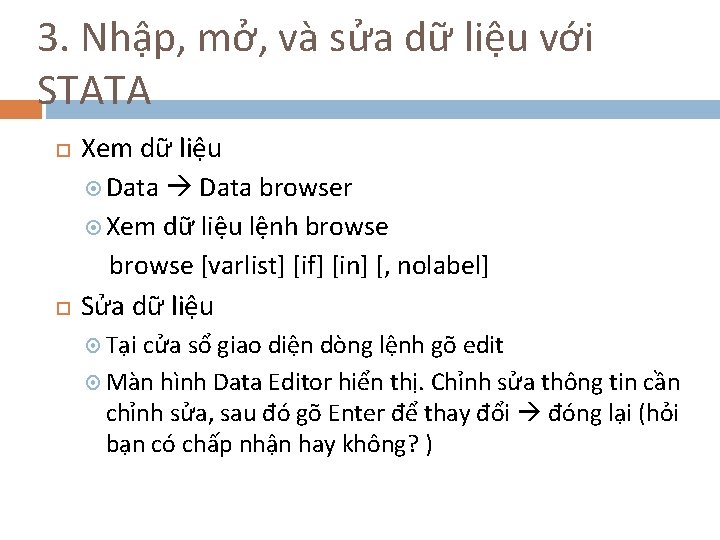
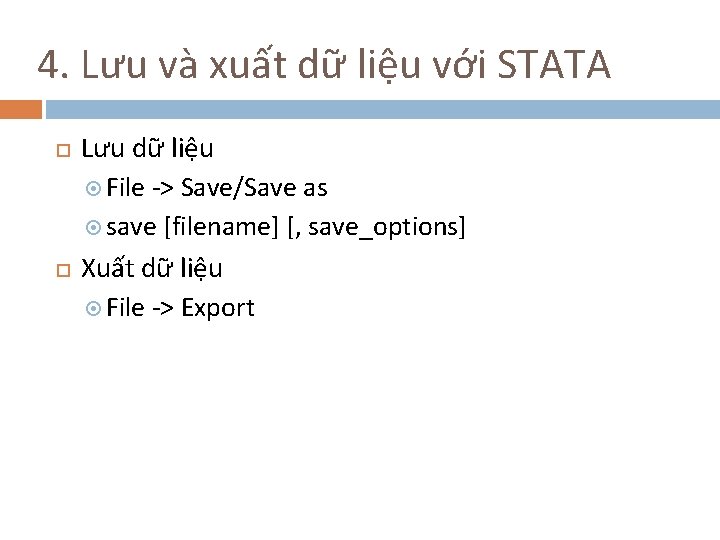
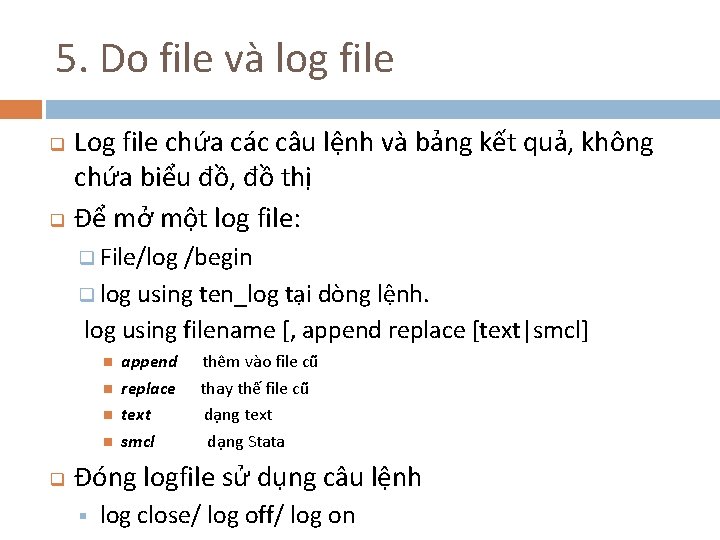
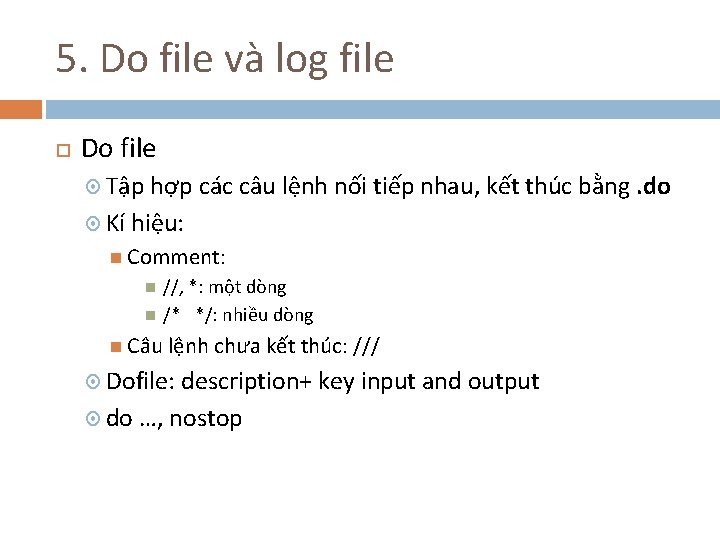
![6. Cấu trúc lệnh trong STATA [by varlist: ] command [varlist] [=exp] [if exp] 6. Cấu trúc lệnh trong STATA [by varlist: ] command [varlist] [=exp] [if exp]](https://slidetodoc.com/presentation_image_h/ce22e8735558df04f28472271c3eb024/image-17.jpg)
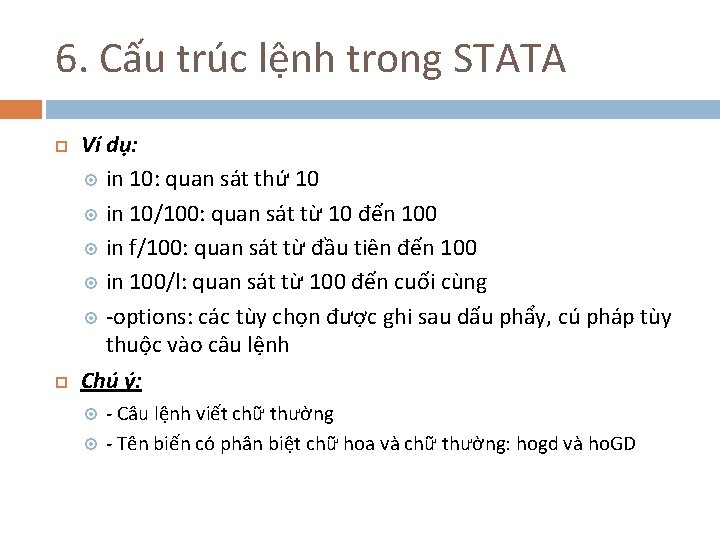
- Slides: 18
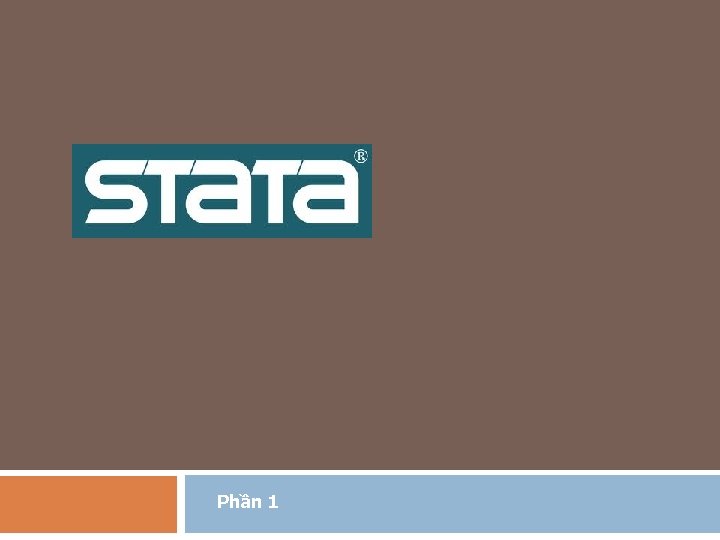
Phần 1
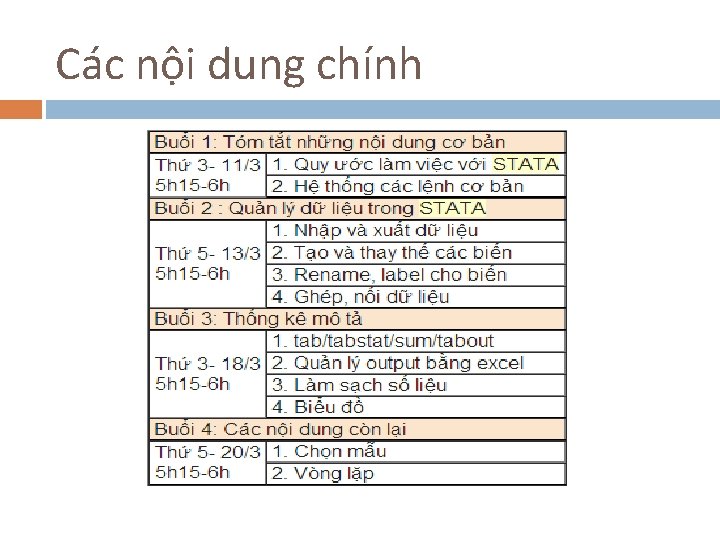
Các nội dung chính
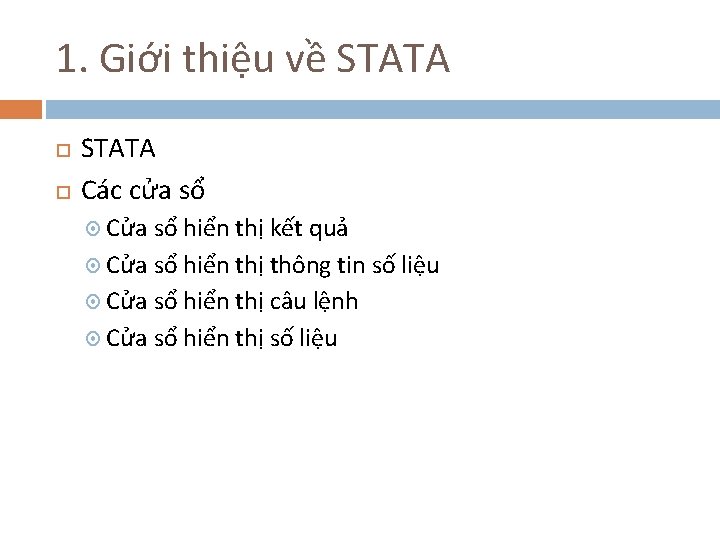
1. Giới thiệu về STATA Các cửa sổ Cửa sổ hiển thị kết quả Cửa sổ hiển thị thông tin số liệu Cửa sổ hiển thị câu lệnh Cửa sổ hiển thị số liệu
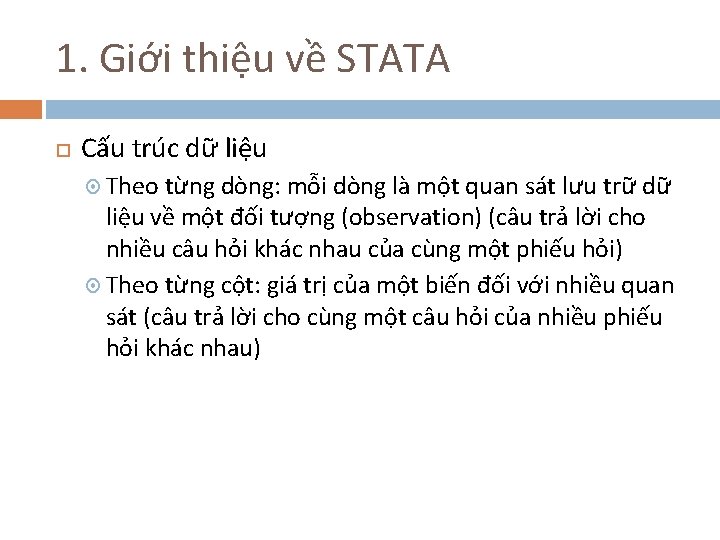
1. Giới thiệu về STATA Cấu trúc dữ liệu Theo từng dòng: mỗi dòng là một quan sát lưu trữ dữ liệu về một đối tượng (observation) (câu trả lời cho nhiều câu hỏi khác nhau của cùng một phiếu hỏi) Theo từng cột: giá trị của một biến đối với nhiều quan sát (câu trả lời cho cùng một câu hỏi của nhiều phiếu hỏi khác nhau)
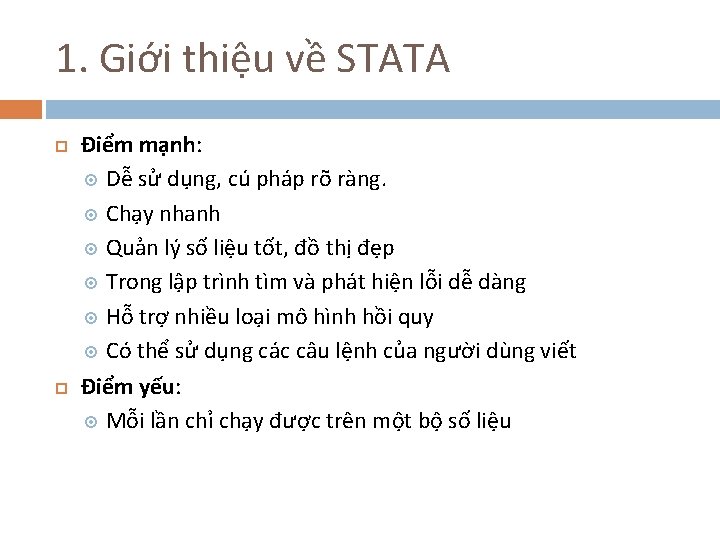
1. Giới thiệu về STATA Điểm mạnh: Dễ sử dụng, cú pháp rõ ràng. Chạy nhanh Quản lý số liệu tốt, đồ thị đẹp Trong lập trình tìm và phát hiện lỗi dễ dàng Hỗ trợ nhiều loại mô hình hồi quy Có thể sử dụng các câu lệnh của người dùng viết Điểm yếu: Mỗi lần chỉ chạy được trên một bộ số liệu
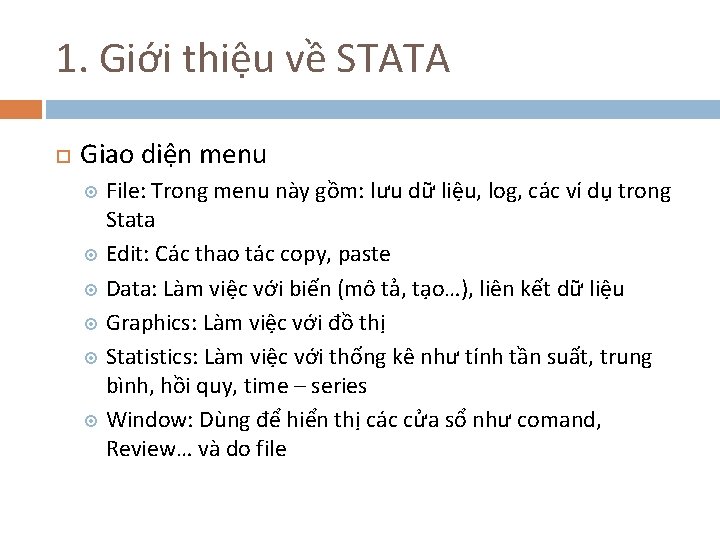
1. Giới thiệu về STATA Giao diện menu File: Trong menu này gồm: lưu dữ liệu, log, các ví dụ trong Stata Edit: Các thao tác copy, paste Data: Làm việc với biến (mô tả, tạo…), liên kết dữ liệu Graphics: Làm việc với đồ thị Statistics: Làm việc với thống kê như tính tần suất, trung bình, hồi quy, time – series Window: Dùng để hiển thị các cửa sổ như comand, Review… và do file
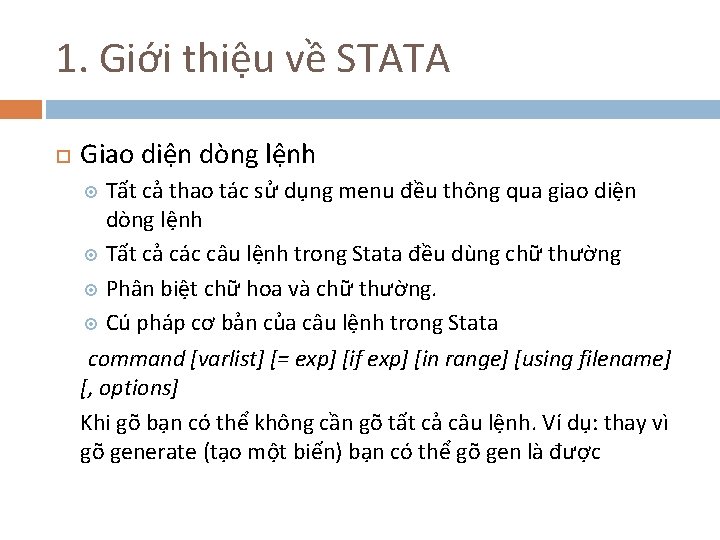
1. Giới thiệu về STATA Giao diện dòng lệnh Tất cả thao tác sử dụng menu đều thông qua giao diện dòng lệnh Tất cả các câu lệnh trong Stata đều dùng chữ thường Phân biệt chữ hoa và chữ thường. Cú pháp cơ bản của câu lệnh trong Stata command [varlist] [= exp] [if exp] [in range] [using filename] [, options] Khi gõ bạn có thể không cần gõ tất cả câu lệnh. Ví dụ: thay vì gõ generate (tạo một biến) bạn có thể gõ gen là được
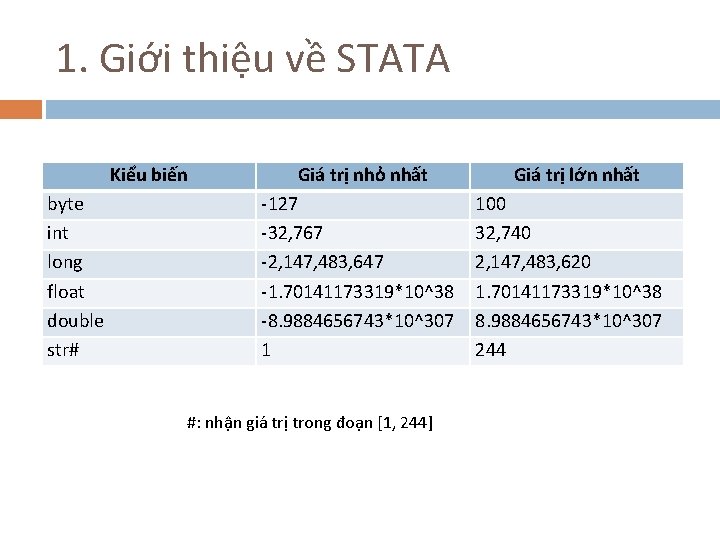
1. Giới thiệu về STATA Kiểu biến byte int long float double str# Giá trị nhỏ nhất -127 -32, 767 -2, 147, 483, 647 -1. 70141173319*10^38 -8. 9884656743*10^307 1 #: nhận giá trị trong đoạn [1, 244] Giá trị lớn nhất 100 32, 740 2, 147, 483, 620 1. 70141173319*10^38 8. 9884656743*10^307 244
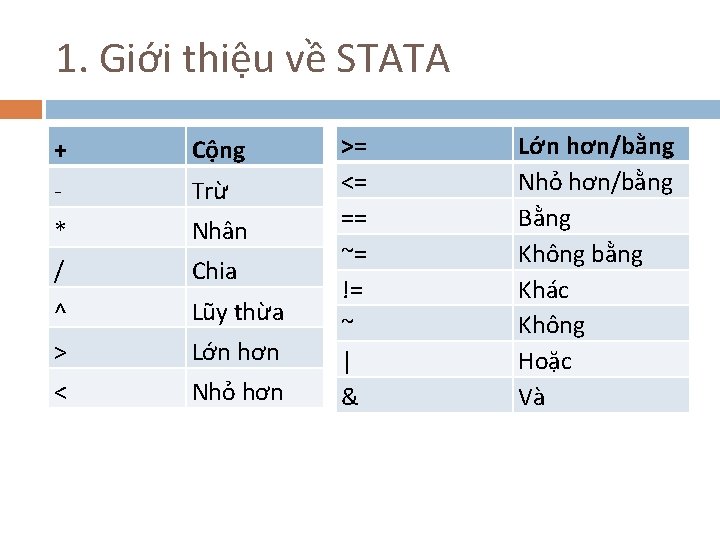
1. Giới thiệu về STATA + Cộng - Trừ * Nhân / Chia ^ Lũy thừa > Lớn hơn < Nhỏ hơn >= <= == ~= != ~ | & Lớn hơn/bằng Nhỏ hơn/bằng Bằng Không bằng Khác Không Hoặc Và

2. Quy ước làm việc với STATA Không bao giờ xóa hoặc ghi đè lên file dữ liệu gốc, lưu dữ liệu gốc thành file rar. Sắp xếp data theo các folders: Raw: lưu tất cả các dữ liệu gốc Temp: các file phát sinh trong quá trình làm Dofile: do file Output: log file và file dữ liệu cuối cùng
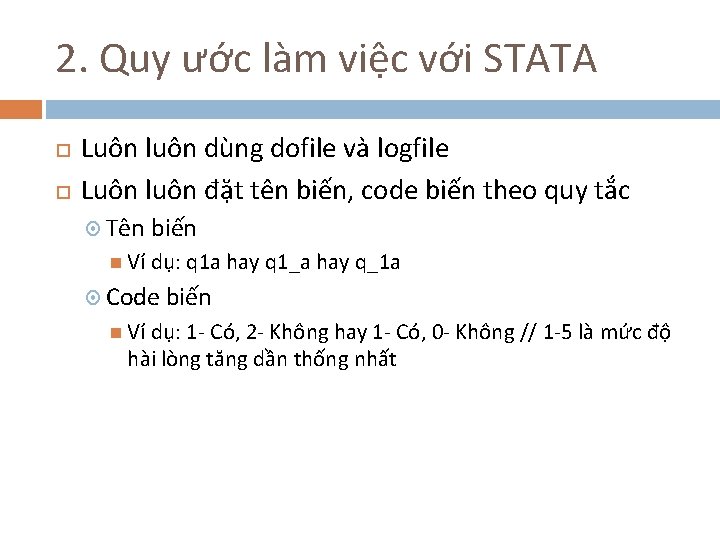
2. Quy ước làm việc với STATA Luôn luôn dùng dofile và logfile Luôn luôn đặt tên biến, code biến theo quy tắc Tên biến Ví dụ: q 1 a hay q 1_a hay q_1 a Code biến Ví dụ: 1 - Có, 2 - Không hay 1 - Có, 0 - Không // 1 -5 là mức độ hài lòng tăng dần thống nhất
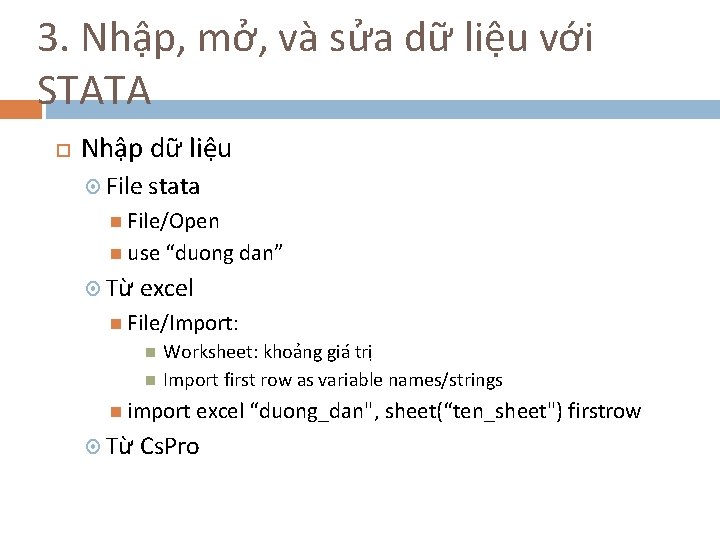
3. Nhập, mở, và sửa dữ liệu với STATA Nhập dữ liệu File stata File/Open use “duong dan” Từ excel File/Import: Worksheet: khoảng giá trị Import first row as variable names/strings import excel “duong_dan", sheet(“ten_sheet") firstrow Từ Cs. Pro
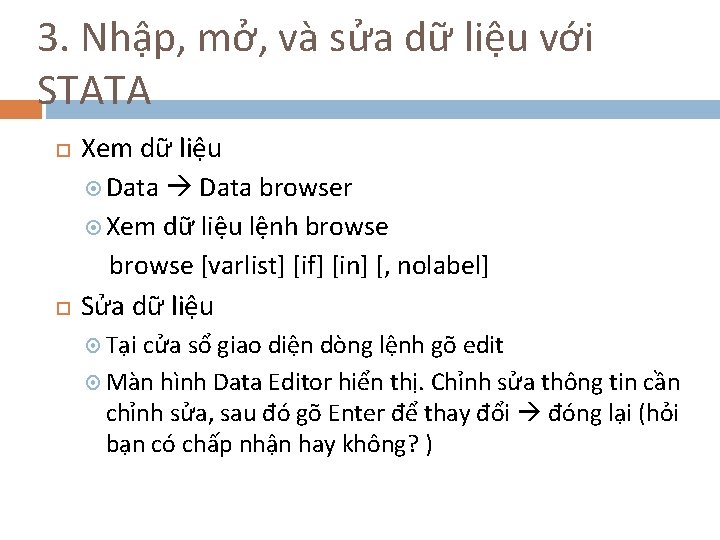
3. Nhập, mở, và sửa dữ liệu với STATA Xem dữ liệu Data browser Xem dữ liệu lệnh browse [varlist] [if] [in] [, nolabel] Sửa dữ liệu Tại cửa sổ giao diện dòng lệnh gõ edit Màn hình Data Editor hiển thị. Chỉnh sửa thông tin cần chỉnh sửa, sau đó gõ Enter để thay đổi đóng lại (hỏi bạn có chấp nhận hay không? )
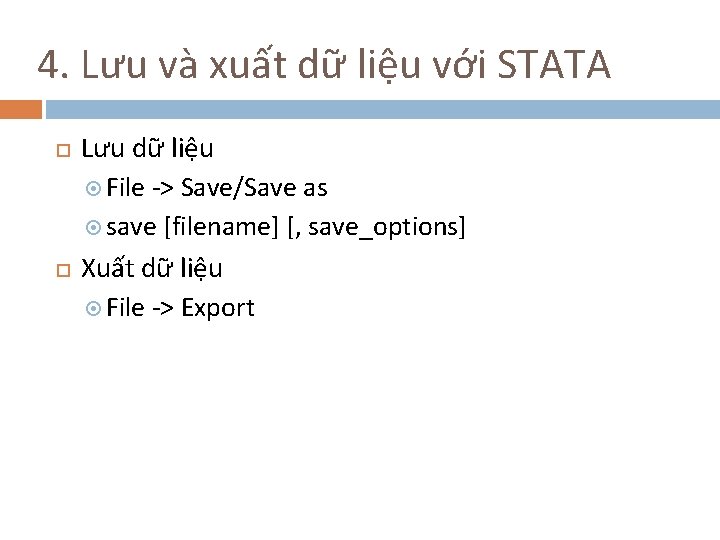
4. Lưu và xuất dữ liệu với STATA Lưu dữ liệu File -> Save/Save as save [filename] [, save_options] Xuất dữ liệu File -> Export
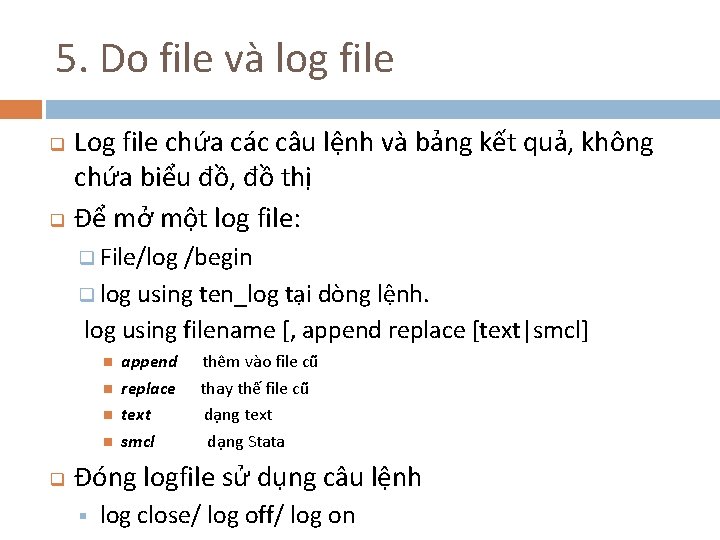
5. Do file và log file q q Log file chứa các câu lệnh và bảng kết quả, không chứa biểu đồ, đồ thị Để mở một log file: q File/log /begin q log using ten_log tại dòng lệnh. log using filename [, append replace [text|smcl] q append replace text smcl thêm vào file cũ thay thế file cũ dạng text dạng Stata Đóng logfile sử dụng câu lệnh § log close/ log off/ log on
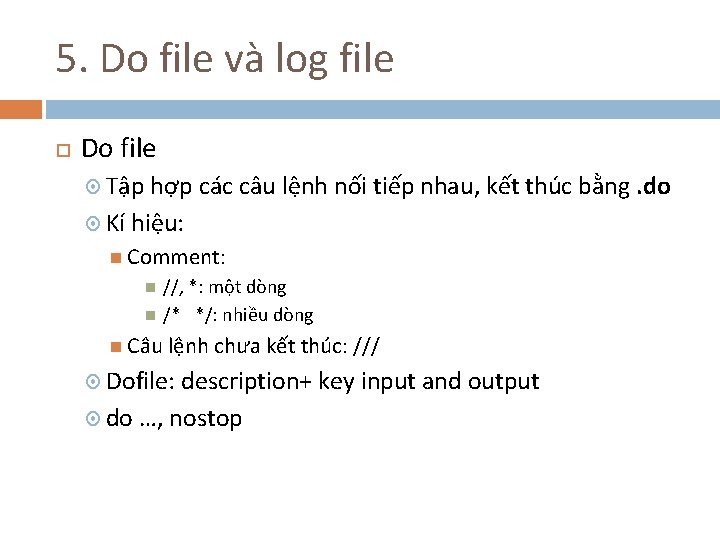
5. Do file và log file Do file Tập hợp các câu lệnh nối tiếp nhau, kết thúc bằng. do Kí hiệu: Comment: //, *: một dòng /* */: nhiều dòng Câu lệnh chưa kết thúc: /// Dofile: description+ key input and output do …, nostop
![6 Cấu trúc lệnh trong STATA by varlist command varlist exp if exp 6. Cấu trúc lệnh trong STATA [by varlist: ] command [varlist] [=exp] [if exp]](https://slidetodoc.com/presentation_image_h/ce22e8735558df04f28472271c3eb024/image-17.jpg)
6. Cấu trúc lệnh trong STATA [by varlist: ] command [varlist] [=exp] [if exp] [in range] [weight] [, options] - by varlist: Stata sẽ thực hiện câu lệnh với các biến trong varlist theo thứ tự - command: tên lệnh, một số lệnh được viết tắt bằng ba chữ cái đầu tiên (sum: summarize) - if exp: điều kiện - in range: phạm vi thực hiện
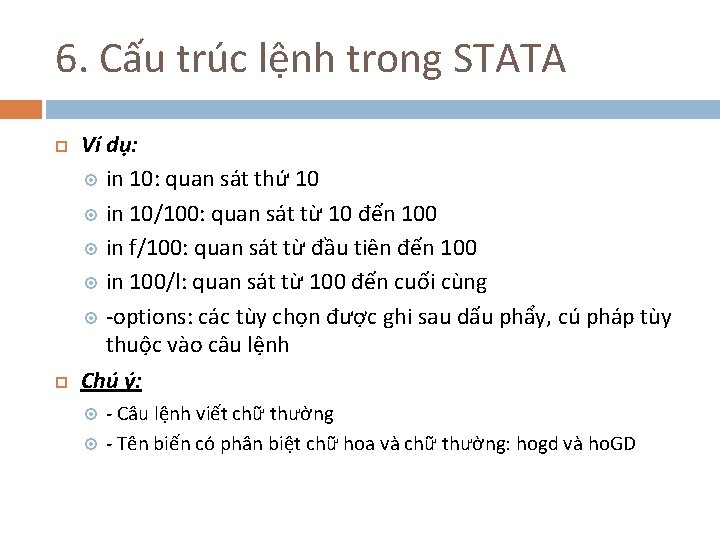
6. Cấu trúc lệnh trong STATA Ví dụ: in 10: quan sát thứ 10 in 10/100: quan sát từ 10 đến 100 in f/100: quan sát từ đầu tiên đến 100 in 100/l: quan sát từ 100 đến cuối cùng -options: các tùy chọn được ghi sau dấu phẩy, cú pháp tùy thuộc vào câu lệnh Chú ý: - Câu lệnh viết chữ thường - Tên biến có phân biệt chữ hoa và chữ thường: hogd và ho. GD
 Gii game engine
Gii game engine Gii rankings
Gii rankings Mr stepek ap human geo
Mr stepek ap human geo Phn m
Phn m Thuốc phn
Thuốc phn Bc phn
Bc phn Logo phn
Logo phn Phn
Phn Phn ready
Phn ready 1+ phn
1+ phn Dung beetle milky way
Dung beetle milky way Dùng tiêu chuẩn d'alembert
Dùng tiêu chuẩn d'alembert Quy tắc sử dụng và bảo quản lựu đạn
Quy tắc sử dụng và bảo quản lựu đạn ống nối chữ l dùng để làm gì
ống nối chữ l dùng để làm gì Lên luống có tác dụng gì
Lên luống có tác dụng gì Những từ cùng nghĩa với xây dựng
Những từ cùng nghĩa với xây dựng Ipm tuyển dụng
Ipm tuyển dụng Thống kê ứng dụng
Thống kê ứng dụng Số oát ghi trên dụng cụ cho biết
Số oát ghi trên dụng cụ cho biết